Para los usuarios de Android, Google Play Store es una ventanilla única para todo lo que podamos necesitar, desde aplicaciones útiles hasta aplicaciones completas. formas inútiles de pasar unas horas, el usuario medio de Android descarga todo tipo de cosas... y muchas de ellas acaban borradas dentro de minutos.
En caso de que no lo supiera, Google Play Store realiza un seguimiento de todo lo que ha descargado, ya sea que lo tenga instalado o no. Si tiene ganas de limpiar su historial o simplemente quiere olvidar que alguna vez descargó Tinder en primer lugar, siga estos sencillos pasos. Funcionan para Android 9 y versiones posteriores; las versiones anteriores pueden diferir ligeramente.
- Abra Google Play Store y haga clic en mis aplicaciones y juegos
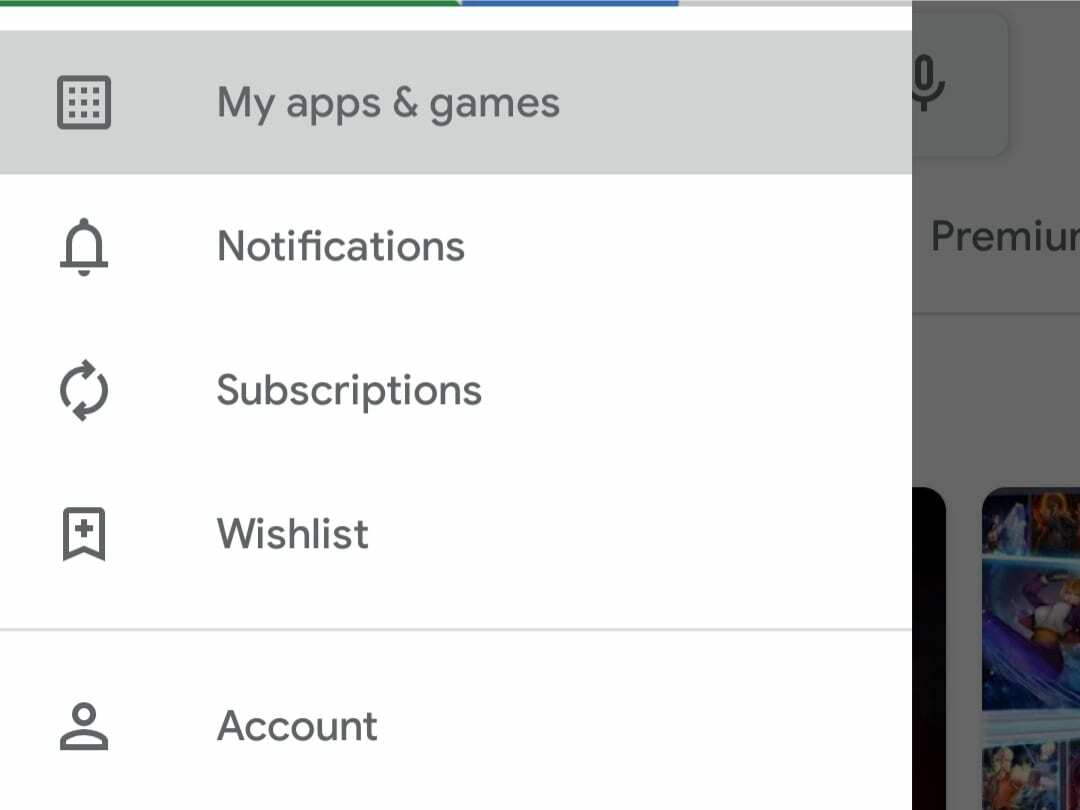
Simplemente abra Play Store en su teléfono y presione el botón de menú a la izquierda. Seleccione "Mis aplicaciones y juegos" y verá una lista de las aplicaciones que ha instalado en este momento. Aquí, tiene la oportunidad de actualizar todo lo que no tenga actualizado.
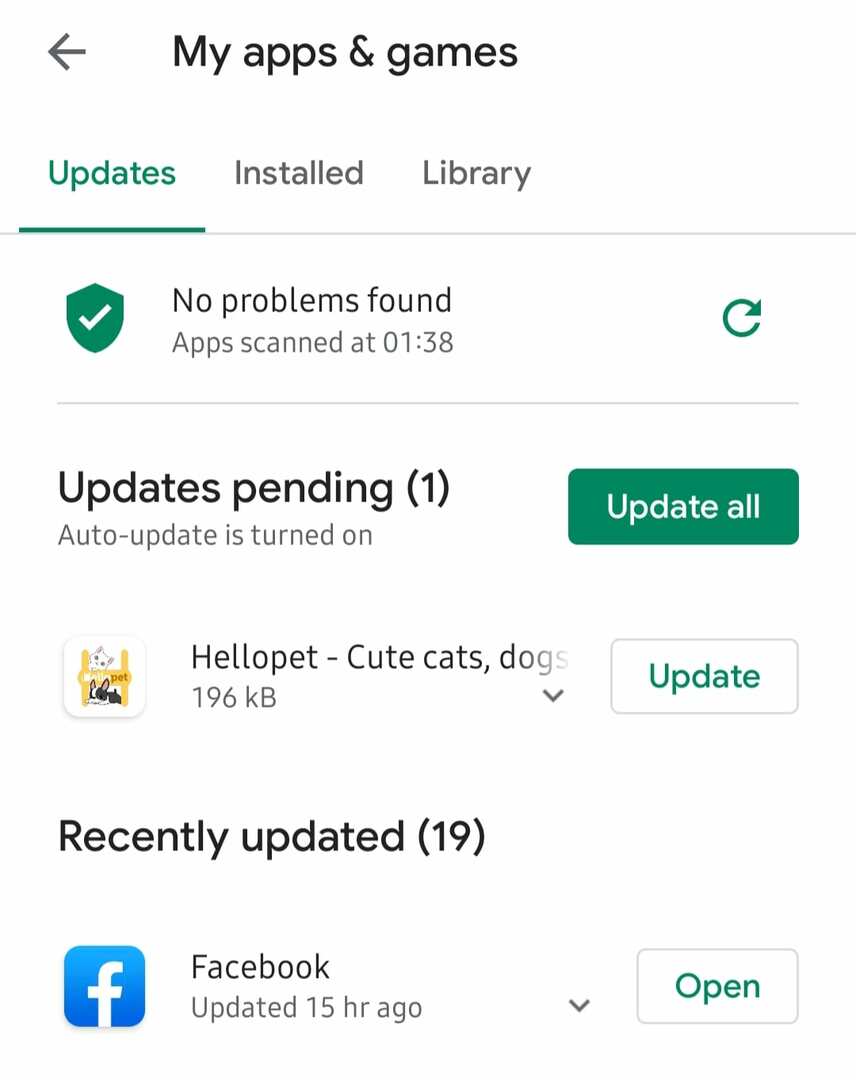
- Haga clic en Biblioteca
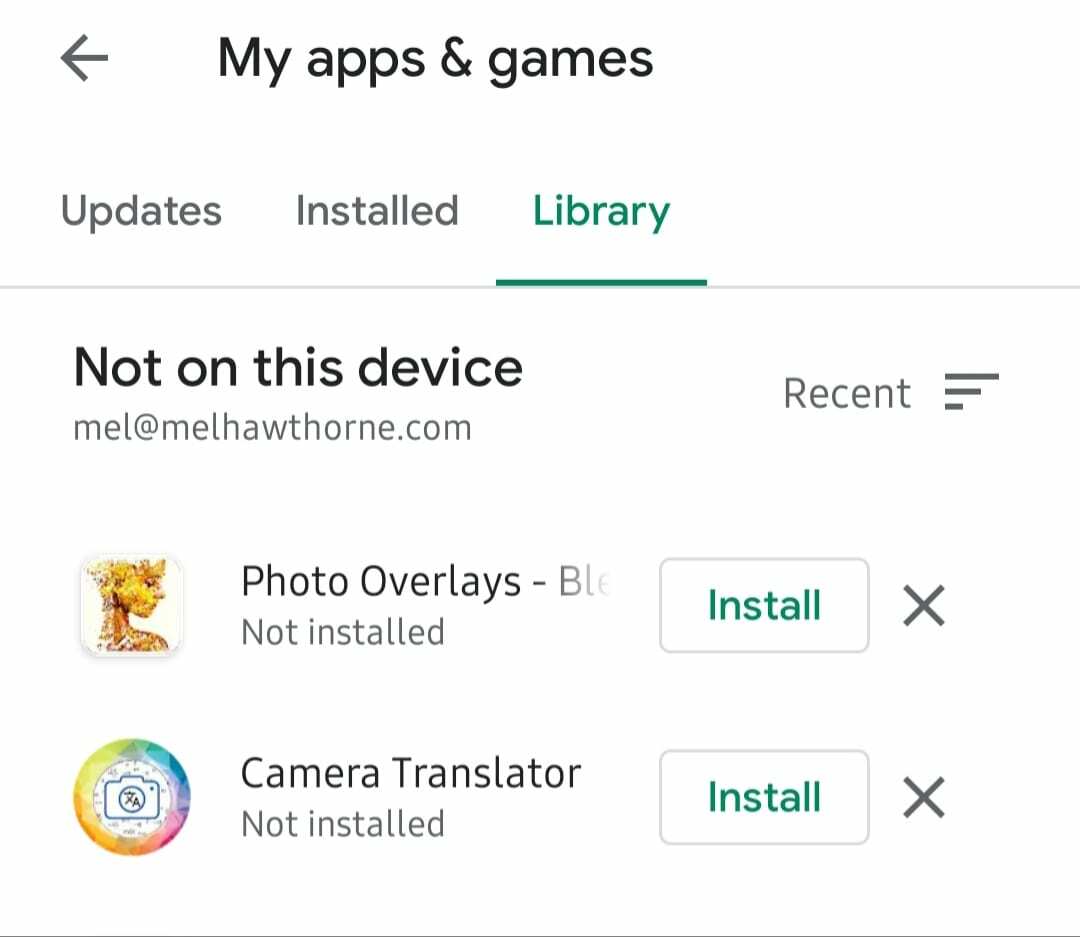
Haga clic en el botón Biblioteca cerca de la parte superior para ver una descripción general de la totalidad de sus aplicaciones. Puede ordenarlos alfabéticamente o por lo que utilizó más recientemente. Para las aplicaciones que aún son compatibles y compatibles con su teléfono, encontrará un botón Instalar junto a la X gris. Los que no se pueden instalar se muestran sin el botón de instalación, con solo una X.
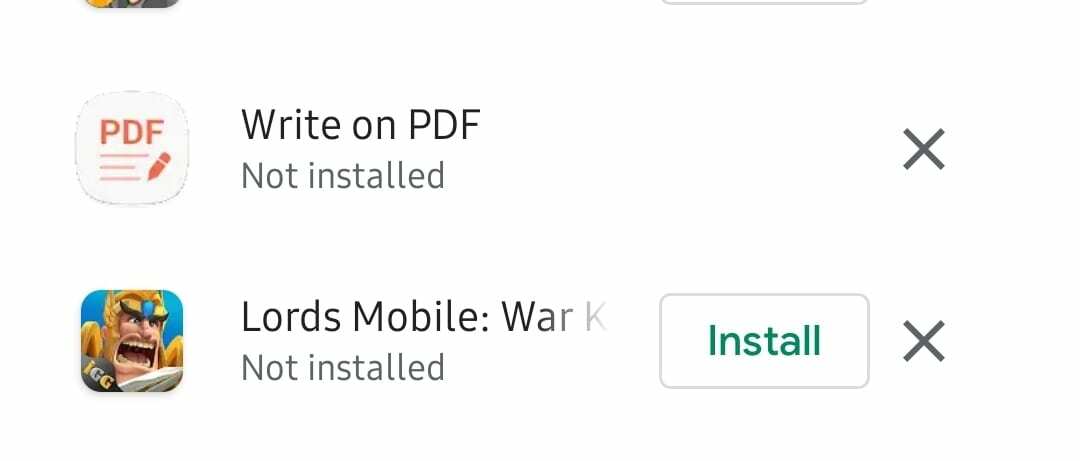
- Eliminar aplicaciones
Para eliminar una aplicación de su lista, debe hacer clic en el botón "X". Se le pedirá que confirme que desea eliminar esa aplicación de su historial. Aún podrás reinstalarlo más tarde si lo deseas, encontrándolo nuevamente en Play Store.
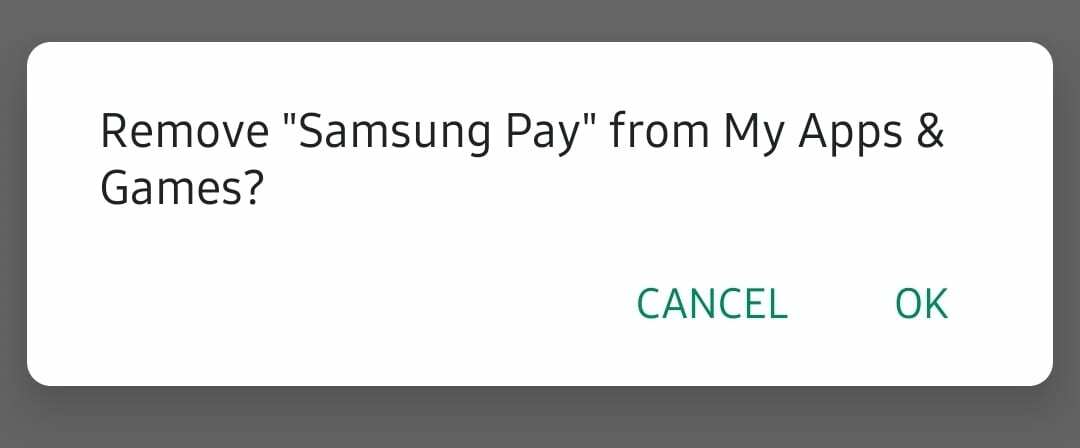
Una vez que haya confirmado que desea eliminar la aplicación, desaparecerá de su biblioteca, y eso es todo.